电脑音响插上后没声音的解决方法
发布时间:2017-06-21 21:16
使用电脑时,出现电脑音箱没声音了,遇到这种怎么办呢?下面是jy135小编收集整理的电脑音响插上后没声音的解决方法,欢迎阅读。
电脑音响插上后没声音的解决方法
首先我们要点击开始菜单中的控制面板,然后我们到进入系统和安全中,选择查找并解决问题按钮,会弹出一个界面,这时候选择声音选项,在播放音频对话框中,点击下一步。
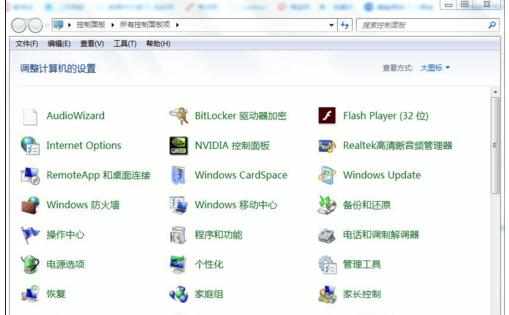
我们就可以看到弹出扬声器的界面对话框,接着我们点击下一步,电脑就会自动诊断出现的扬声器问题并给出修复建议,按着电脑给出的建议操作。
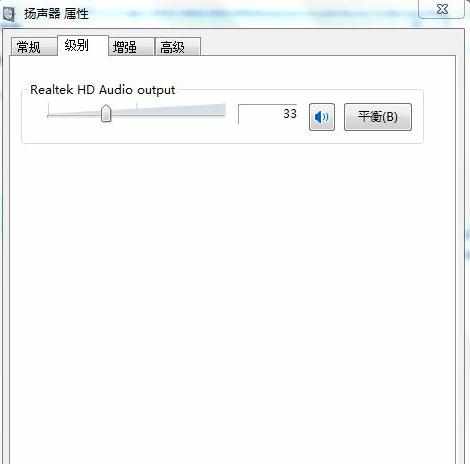
这时候我们就先插入耳机或扬声器,并点击下一步,系统会自动更改修复,而如果您没有插上耳机或扬声器,直接点击下一步,系统信息则会变成如下内容,最后您还可以点击查看详细信息,获取具体的系统诊断内容,具体是哪一步的故障你都会看到,根据提示操作,就会修复没有声音的问题了。
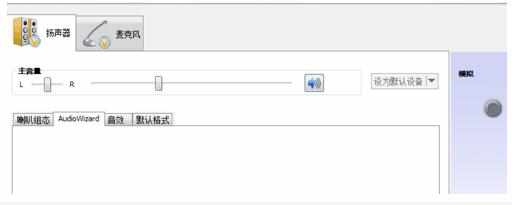


电脑音响插上后没声音的解决方法的评论条评论